- 在女人上面怎么成为真正的男人 1个简单易行的方法揭秘 男人必看! 帮助用户解决问题
- 寻找不良内容的朋友请绕行-专注实拍:让悲观者有力 让无力者前行 爱剪辑
- 链接分享群组,实拍视频群关注公众号|开阔视野,增长见识 互联网IT
- 高端社群~VIP视频群限时招募中~ 手机保养
- 如何将WAV音乐刻录成CD?音乐CD制作最新教程,轻松制作专属音乐光盘! 手机保养
- 如何为视频添加背景音乐?背景音乐添加最新教程,轻松打造完美配音! 照片尺寸
- 如何在GIF动态图片中插入图片?动态图片编辑最新教程,轻松玩转动图! 照片尺寸
- 申请入群加微信(进实拍视频群 请加微信:neimu550) 照片尺寸
- 红日会VIP实拍视频|最新吃瓜群每天分享20个 音乐制作
- 据科学家统计,看美女有助于身心健康! 音乐制作
- 点击链接直接进群,保存头像加群主二维码申请进群 SEO交流
-
视频刻录软件 刻录dvd教程:
http://www.leawo.cn/space-756442-do-thread-id-32782.html
海贼王下载mp4视频格式刻录DVD光盘
狸窝 复制 收藏 保存到桌面 快速找教程方案 反馈需求 社会主义核心价值观 在线客服 马上注册 升级VIP
海贼王是一部由东映动画制作的少年热血冒险动画,改编自尾田荣一郎创作的日本同名漫画。故事讲述了主人公路飞立志成为海贼王,为了寻找传说中的秘宝ONE PIECE而展开的凶险无比同时也波澜壮阔的冒险故事。比较适合大众口味,很多人喜欢看海贼王。海贼王《One Piece》是现代最伟大的漫画之一。个人认为海贼王是很好的,比起死神,火影来强上不少。这里我们来学习使用狸窝DVD刻录软件,将海贼王下载mp4视频格式刻录DVD光盘,可以在家用DVD影碟机上播放,与小朋友/大朋友一起分享这一百看不厌的动画!

“ONE PIECE”在故事中为“一个大秘宝”之意。故事讲述了主人公路飞立志成为海盗王,为了寻找传说中的秘宝ONE PIECE而展开的凶险无比同时也波澜壮阔的冒险故事。此漫画所强调的追求自由、道义的精神无疑是《周刊少年JUMP》所强调的主旋律精神。漫画自身高超的剧情、悬念设定长期以来让爱好者们津津乐道。
故事背景:财富,名声,权力 曾经拥有世界上一切的“海贼王”哥尔·D·罗杰,在临死前留下了一句话,让全世界的人们,趋之若鹜,奔向大海:“想要我的财宝吗?想要的话可以给你,去伟大的航道找吧!我把一切都放在那里了!”于是所有的人们开始起航,趋之若鹜的奔向大海,世界迎来了“大海贼时代”。

我们可以用狸窝网络视频下载器,在网上把海贼王下载mp4视频到电脑上。如果是其它的格式,也可以使用这款刻录软件的。OK,开始进行刻录操作。具体步骤如下:
一、添加视频文件。
打开狸窝刻录软件,在初始界面上可以看到有简单明了的使用与操作向导。单击左上方的第一个按钮“添加视频”,浏览打开文件夹并将海贼王MP4视频文件导入到软件上。其实视频的格式几乎不受限制哦,都可以直接添加及刻录。
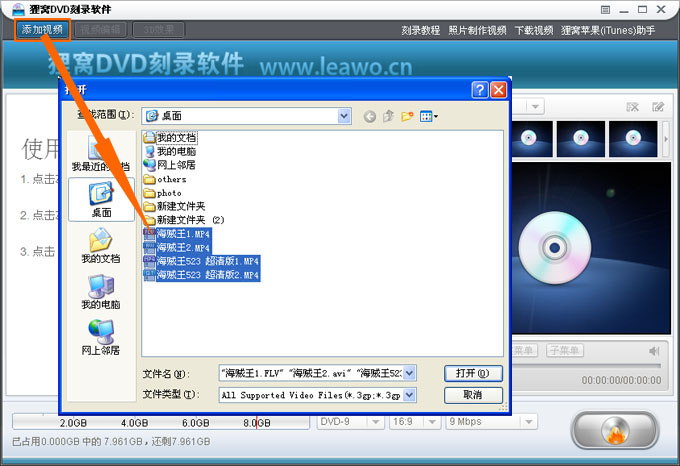
二、软件界面了解。
软件主界面有多种功能按钮和可弹出编辑窗口的进入按钮。左上方有视频编辑和3D效果功能;下方是视频文件列表区,列表区下有添加字幕和选择声道、调节文件先后顺序、删除文件等按钮;底部是光盘类型、视频宽高比、视频比特率的选择项;软件右边是光盘菜单模板预览和视频预览的窗口。
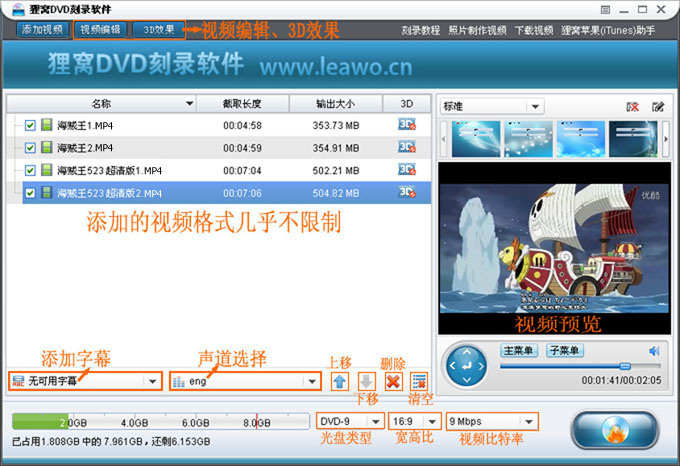
三、优化视频文件
1、软件主界面的左上方第二个按钮是“视频编辑”。有截取、剪切、效果调节、加水印等功能选项。其中的剪切功能,可以将视频裁剪成掉不想要的部分,比如去掉视频黑边或不想要的文字!注意设置下方的“缩放”选项,如全景(保持宽高比)。
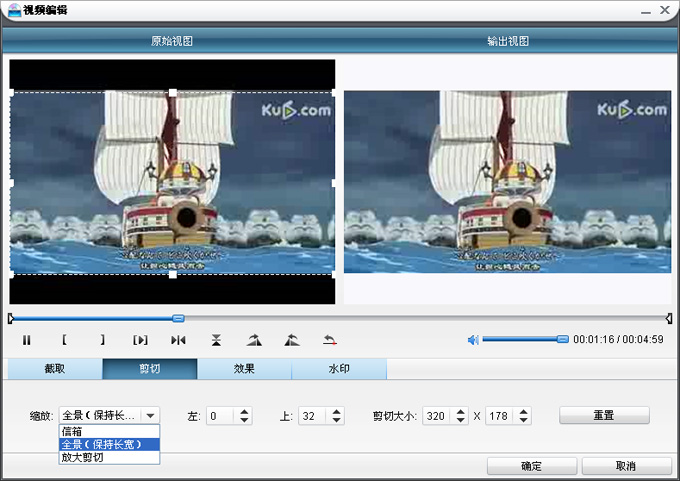
2、软件主界面的左上方第三个按钮是“3D效果”。3D效果分有红/青、红/绿、红/蓝、蓝/黄、交错、并排等的效果。可以根据自己购买的3D立体眼镜功能来选择!还有3D深度的设置,分正负值的3D深度,正值就是对视频的深入,负值就是出镜。
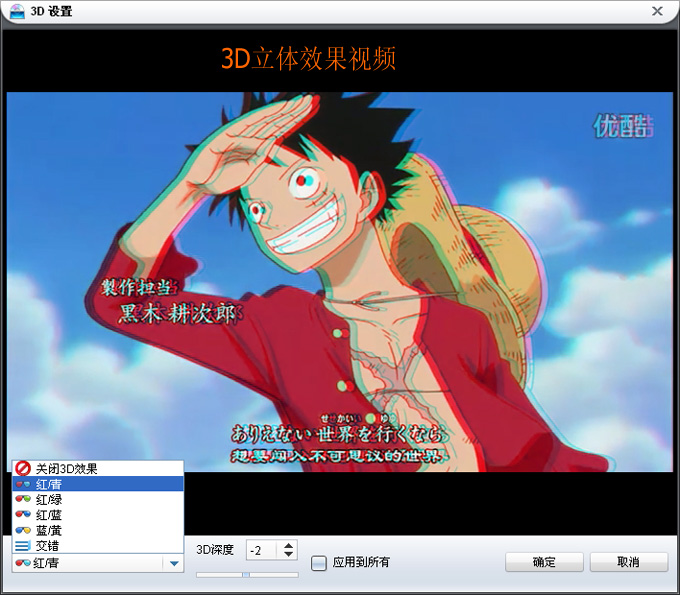
四、菜单模板设置
在软件主界面上,就可以直接选择软件提供的各分类菜单样式,如图所示,设置的菜单会在预览窗口中看得到菜单效果。如果不需要菜单,也可以停用菜单的。
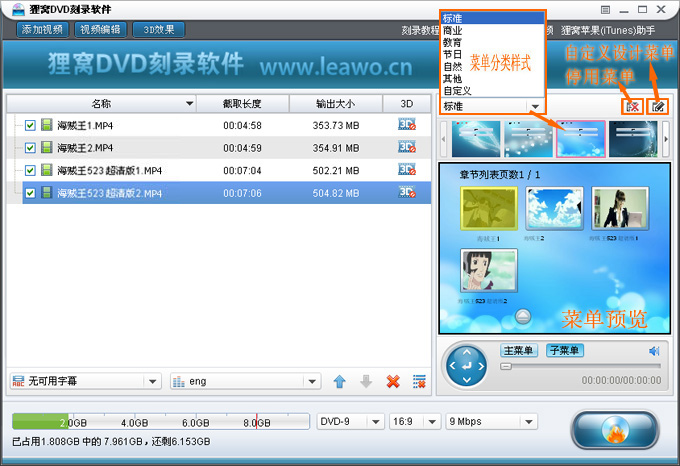
光盘刻录软件还有自定义设计菜单的功能,单击设计菜单按钮进入编辑窗口,如图所示。自定义模板可以设置个性化的菜单,如设置菜单的标题文字、框架、按钮、主题、背景音乐、背景图片等!
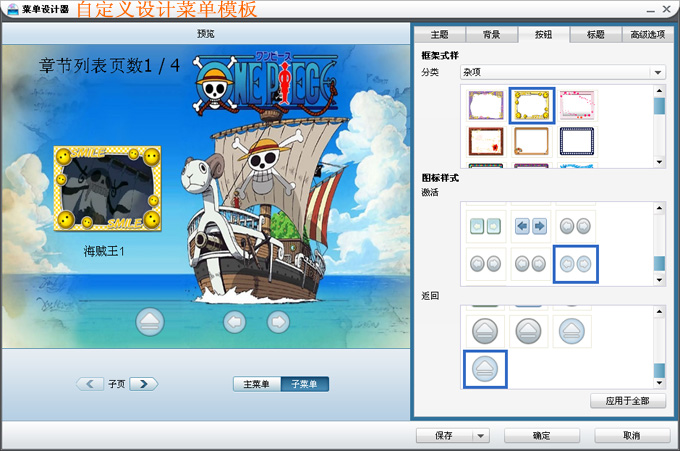
五、刻录到DVD
单击主界面右下方的椭圆形按钮,进入刻录之前的最后设置窗口。主要选择刻录到刻录机的位置,卷标,电视制式,临时文件的保存路径,还有刻录完毕后是否删除这些临时文件。其它大多选项都可以按照默认的设置就可以了。

设置完毕开始刻录光盘。放入空白刻录光盘直接刻录。或者也可以放入可擦试再写入的旧光盘,这样在单击“立即刻录”的时候,软件会自动检测出光盘内是否保存有数据,如果还有数据,则提示是否擦拭。如图所示。
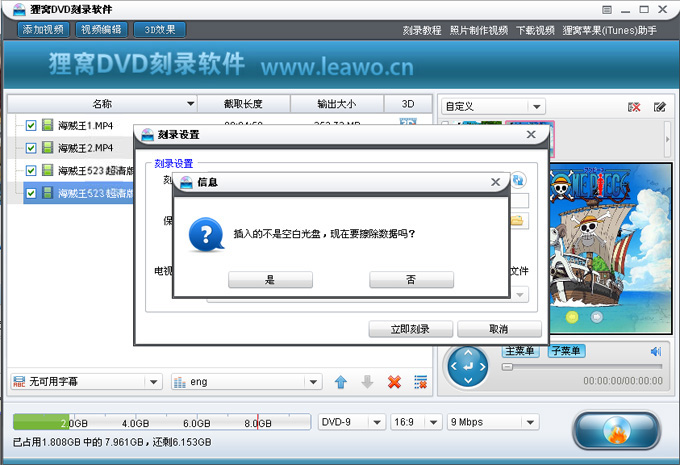
擦拭完毕,软件就会自动进行相关刻录程序了。软件会自动检测刻录的视频是否符合刻录DVD标准,不符合则会先转换视频, 再生成DVD菜单,程序编写DVD以及生成DVD格式文件,最后刻录到光盘。
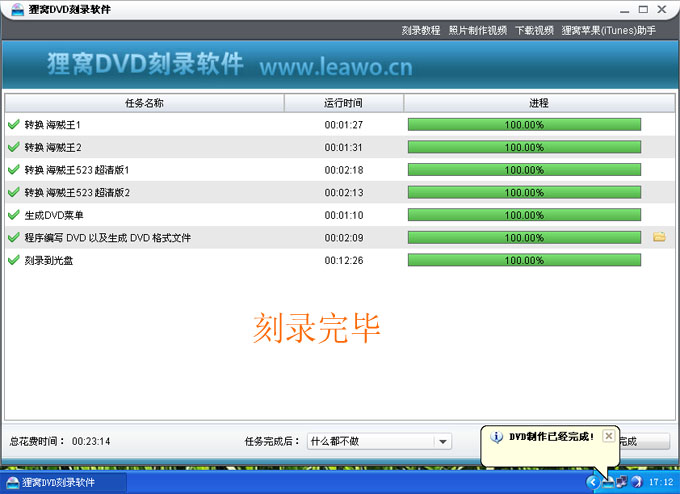
刻录完毕,电脑桌面右下角会弹出“DVD制作已经完成”的提示语。刻录机同时弹出刻好的DVD光盘。整个刻录完成!
